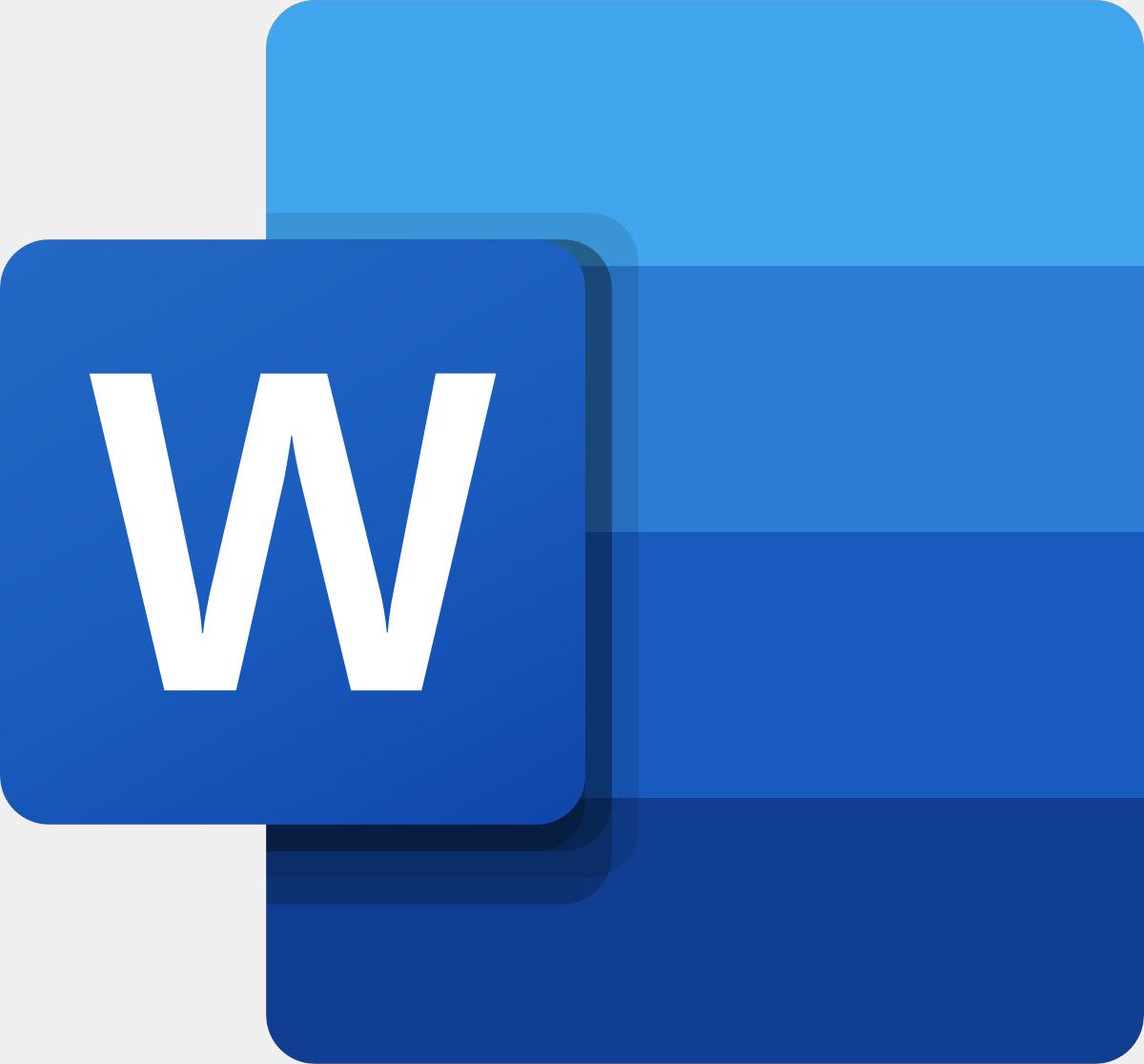Microsoft Word Track Changes -ominaisuus näyttää asiakirjan omistajille kaikki asiakirjaan tehdyt muutokset, milloin muutokset tehtiin ja kuka ne teki. Näin voit ottaa tämän ominaisuuden käyttöön. Tämän artikkelin ohjeet koskevat Word for Mac 2019:ää (versio 16), mutta ne ovat samanlaisia vanhemmissa versioissa, kuten Word 2016 for Mac, Word for Mac 2011 ja Word for Mac 2008.
Ota muutosseuranta käyttöön
Toiminto on asetettu seuraavasti: alkaen oletuksena, joten ota se käyttöön kaikissa dokumenteissa, joita haluat seurata.
-
Siirry kohtaan Luokitus -välilehti ja valitse Seuraa avattava nuoli.
-
Laita päälle Jäljitä muutokset vaihtokytkin.
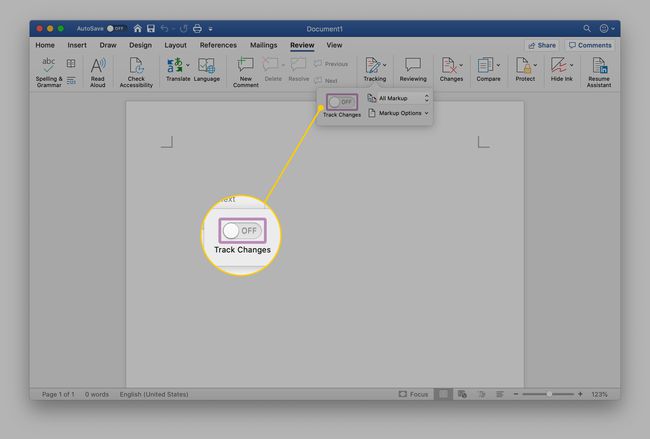
Muutosten seuranta -ominaisuuden käyttäminen
Kun Seuraa muutoksia on aktiivinen, kaikki asiakirjaan tehdyt muutokset korostetaan automaattisesti eri väreillä. Jokainen väri on kartoitettu asiakirjan eri tekijälle. Tämä tekee poistoista, lisäyksistä, muokkauksista ja siirroista välittömästi näkyvissä ja työntekijät tunnistettavissa.
Valitse, miten merkit näytetään
Voit valita, kuinka seuratut muutokset näytetään, kun käsittelet asiakirjaa valitsemalla Luokitus † Seuraa† Valitse sitten, kuinka haluat näyttää muotoilun. Vaihtoehdot ovat:
- Kaikki merkit (oletus): Näyttää kaikki tekstiin tehdyt muutokset. Poistot, kirjasinmuutokset ja muut muokkaukset näkyvät asiakirjan oikealla puolella olevissa kupissa muutoksen tehneen osallistujan nimen kanssa.
- Yksinkertainen muotoilu: Vähentää asiakirjassa näytettävien merkkien määrää. Pystyviiva vasemmassa marginaalissa osoittaa muutoksen sijainnin.
- ei muotoilua: Piilottaa kaikki merkit nykyisessä asiakirjassa. Muutoksia seurataan, mutta niitä ei näytetä.
- Alkuperäinen: Näyttää asiakirjan alkuperäisen, muokkaamattoman tekstin.
Tehdyt muutokset eivät häviä, kun vaihdat Alkuperäinen näyttö. Muutosten seuranta tarjoaa myös lisää ominaisuuksia yhteiskäyttäjille, kuten asiakirjan versioiden vertailua, kommenttien lisäämistä Word-asiakirjaan sekä muutosten hyväksymistä ja hylkäämistä.